Emotikony odgrywają kluczową rolę w naszej codziennej komunikacji. Zarówno Apple, jak i Google oferują własne zestawy emotikonów, a gama emocji, które można za ich pomocą wyrazić, ciągle rośnie. Wraz z wprowadzeniem systemu Windows 10, Microsoft umożliwił łatwiejsze dodawanie emoji dzięki specjalnemu panelowi. Jeżeli kiedykolwiek potrzebowałeś dodać emotikon do swojego projektu, z przyjemnością dowiesz się, że jest to możliwe także w programie Photoshop. W rzeczywistości możesz wstawiać emotikony w każdej aplikacji Adobe, która obsługuje wprowadzanie tekstu. Oto jak to zrobić.
Jak wstawić emotikony w Photoshopie
Aby dodać emoji w Photoshopie, musisz najpierw aktywować narzędzie do wprowadzania tekstu. Możesz to zrobić, klikając ikonę T w przyborniku lub naciskając klawisz T na klawiaturze.
Gdy narzędzie do wprowadzania tekstu jest aktywne, przed rozpoczęciem pisania możesz wybrać czcionkę oraz jej rozmiar. Elementy te znajdują się na górnym pasku narzędzi. Wybierz menu czcionek i wpisz „emoji”. Zostanie wyświetlona czcionka emoji spośród zainstalowanych opcji. Po jej wybraniu otworzy się panel z wszystkimi dostępnymi emotikonami, które możesz przeglądać.
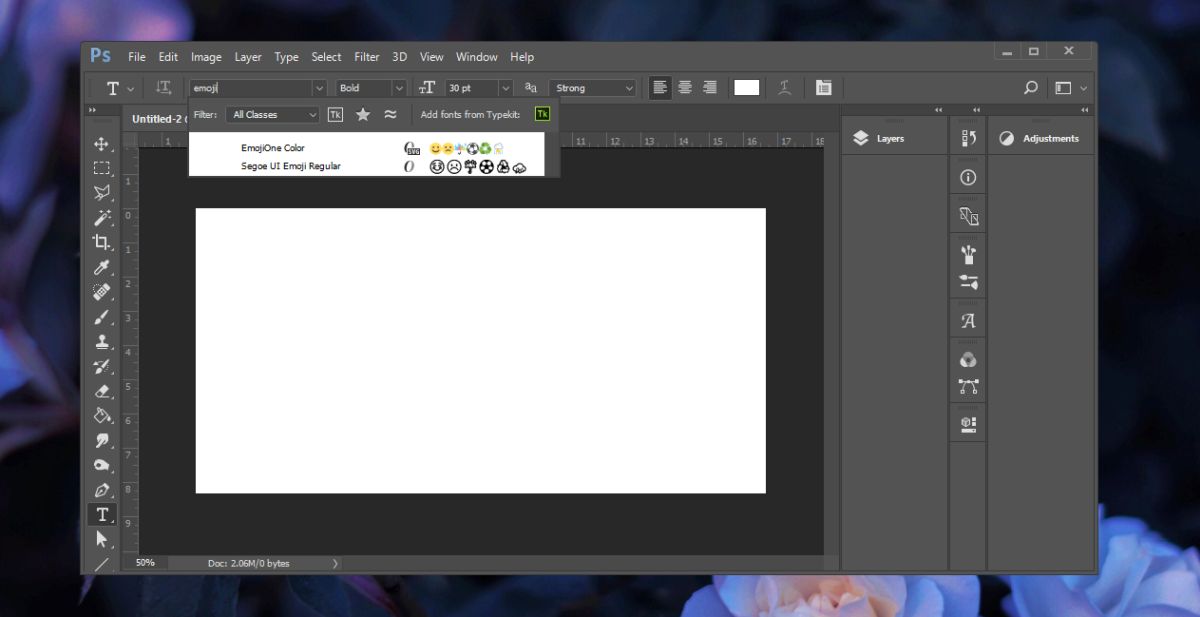
Mając narzędzie do wprowadzania tekstu aktywne, przeciągnij, aby stworzyć pole tekstowe. Aby wstawić wybrane emoji, kliknij je dwukrotnie. Tak jak w przypadku innych znaków tekstowych, możesz zmienić rozmiar emotikony, jednak nie ma możliwości zmiany jej koloru.
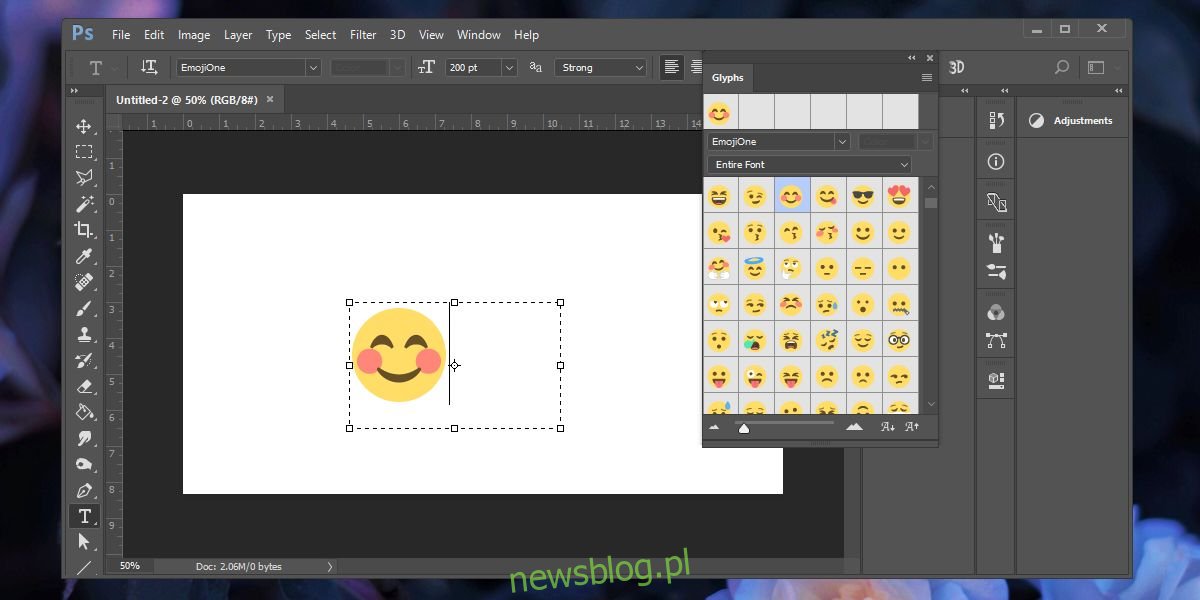
Możesz zauważyć, że jeśli dodasz nową warstwę tekstową po wstawieniu emoji lub zmienisz czcionkę w bieżącej warstwie, wstawiona emotikona zniknie. Choć wydaje się, że jest to ograniczenie, można to łatwo obejść.
Emotikony zawsze są umieszczane na oddzielnej warstwie tekstowej. Ważne jest, aby nie łączyć znaków alfanumerycznych z emotikonami. Jeżeli chcesz dodać nową warstwę tekstową po wstawieniu emoji, najpierw stwórz pustą warstwę, a następnie ponownie aktywuj narzędzie do wprowadzania tekstu. Dzięki temu będziesz mógł zmienić czcionkę bez ryzyka utraty emoji z wcześniejszej warstwy. Później możesz usunąć pustą warstwę.
Wstawianie emotikonów w innych aplikacjach Adobe
Jeśli chcesz dodać emotikony w innych aplikacjach Adobe, takich jak Illustrator, również musisz aktywować narzędzie do wprowadzania tekstu. Wybór odpowiedniej czcionki jest kluczowy. Wpisz słowo „emoji”, aby znaleźć czcionkę emoji i otworzyć panel, z którego możesz wstawiać emotikony.
Funkcja ta powinna działać zarówno na systemach macOS, jak i Windows 10, a także prawdopodobnie na Windows 7 oraz 8/8.1.
newsblog.pl
Maciej – redaktor, pasjonat technologii i samozwańczy pogromca błędów w systemie Windows. Zna Linuxa lepiej niż własną lodówkę, a kawa to jego główne źródło zasilania. Pisze, testuje, naprawia – i czasem nawet wyłącza i włącza ponownie. W wolnych chwilach udaje, że odpoczywa, ale i tak kończy z laptopem na kolanach.